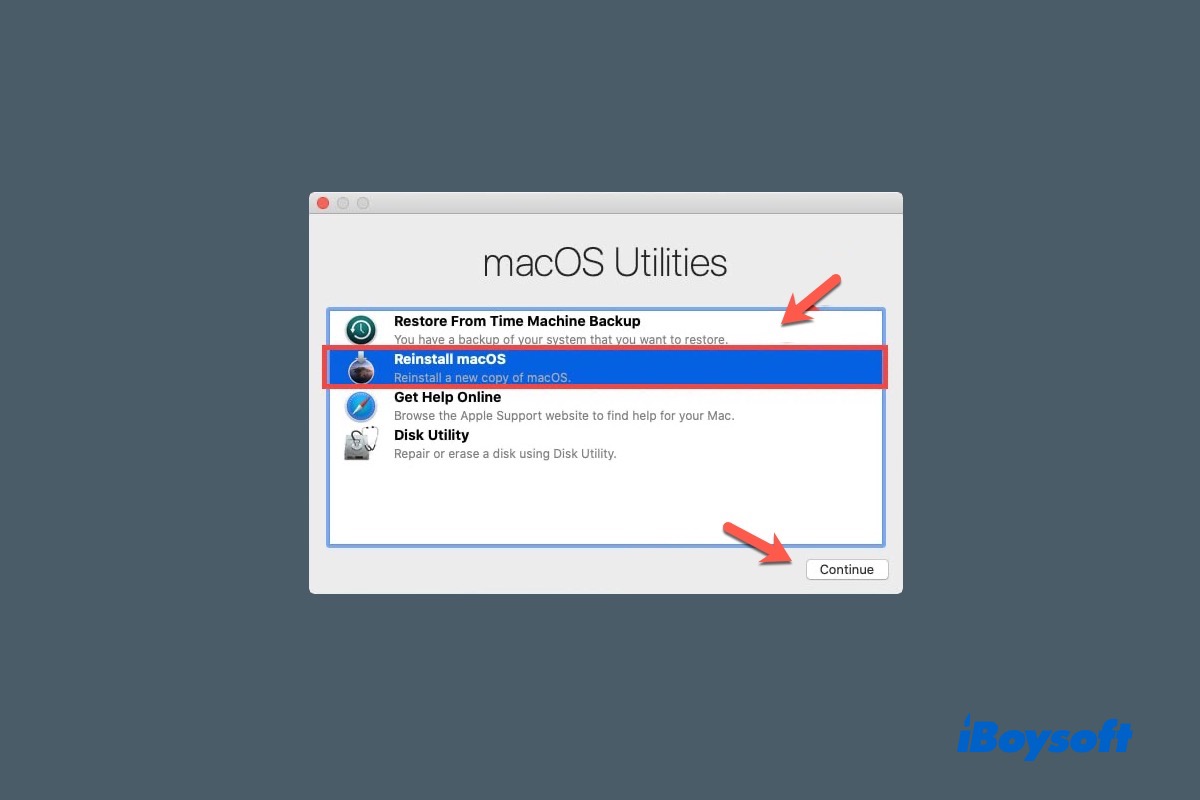さまざまな理由から、MacでmacOSを再インストールしたい場合があります。例えば、Macをクリーンアップしてスタートを切り替えたい場合、Macを売る準備を整えるためにMacを初期化する必要がある場合、パフォーマンスが低下しているMacのトラブルシューティングが必要な場合等です。
もちろん、古いMacBook向けに最新のオペレーティングシステムを試したい場合もあります。その際は、このステップバイステップのチュートリアルに従って、MacでmacOSを再インストールしてください。
macOSを再インストールするとすべてが消えるのでしょうか
理論的には、macOSを再インストールすることでファイルとユーザー設定はそのまま保持されます。ただし、デバイス上でこのような重要なタスクを実行する前にMacのバックアップを取ることが重要です。誤って操作を行った場合やバックアップがない場合にデータが失われる可能性があります。
そのため、データを失うことなくmacOSを再インストールするには、まずMacをバックアップしておくことがおすすめです。Time MachineやiCloudなど複数の方法でバックアップをとることができます。Macデータをすばやくバックアップしたい場合は、iBoysoft DiskGeeker for Macを使用してMacハードドライブをクローン化することを検討してください。
Recovery ModeからmacOSを再インストールする方法
Mac Recovery Mode(マック リカバリーモード) は、通常のOSを起動せずに多くの便利なトラブルシューティングやリカバリーツールをロードできる特別な起動モードです。macOSをゼロから再インストールする最も簡単な方法です。macOSの再インストールは、現在のオペレーティングシステムのコードをクリーンにし、Mac上のオペレーティングシステムのすべてのコードを書き換えます。
注意: 始める前に、保存したいファイルを外部ドライブにバックアップしていることを確認してください。MacBookを 初期化するつもりでなくても、OSの再インストール前にファイルを保護することは良いアイデアです。
ステップ1. MacをmacOSリカバリーモードで起動
まず、Macモデルを識別する必要があります。それは、インテルベースのMacか Apple Silicon Mac(アップル シリコン マック)かによって、異なるMacモデルでのリカバリーモードへの入り方が変わります。それから、リカバリーモードからmacOSを再インストールすることができます。
インテルベースのMacの場合:Macを完全にシャットダウンし、Command + Rキーを同時に押しながら電源を入れます。Appleロゴが表示されるまでキーを離し、Macはリカバリーパーティション内のmacOSユーティリティウィンドウで起動します。
Apple Silicon Macの場合:Macを完全にシャットダウンし、Touch IDボタンを押して起動し、すぐにTouch IDボタンを押したまま「スタートアップオプションを読み込んでいます」と表示されるまで押し続けます。オプションをクリックし、続行をクリックしてmacOSリカバリーで起動します。
リカバリーモードへの起動中、OSの再インストールのために管理者パスワードが必要になる場合があります。機能するリカバリーパーティションに入力すると、macOSユーティリティウィンドウが表示されます。
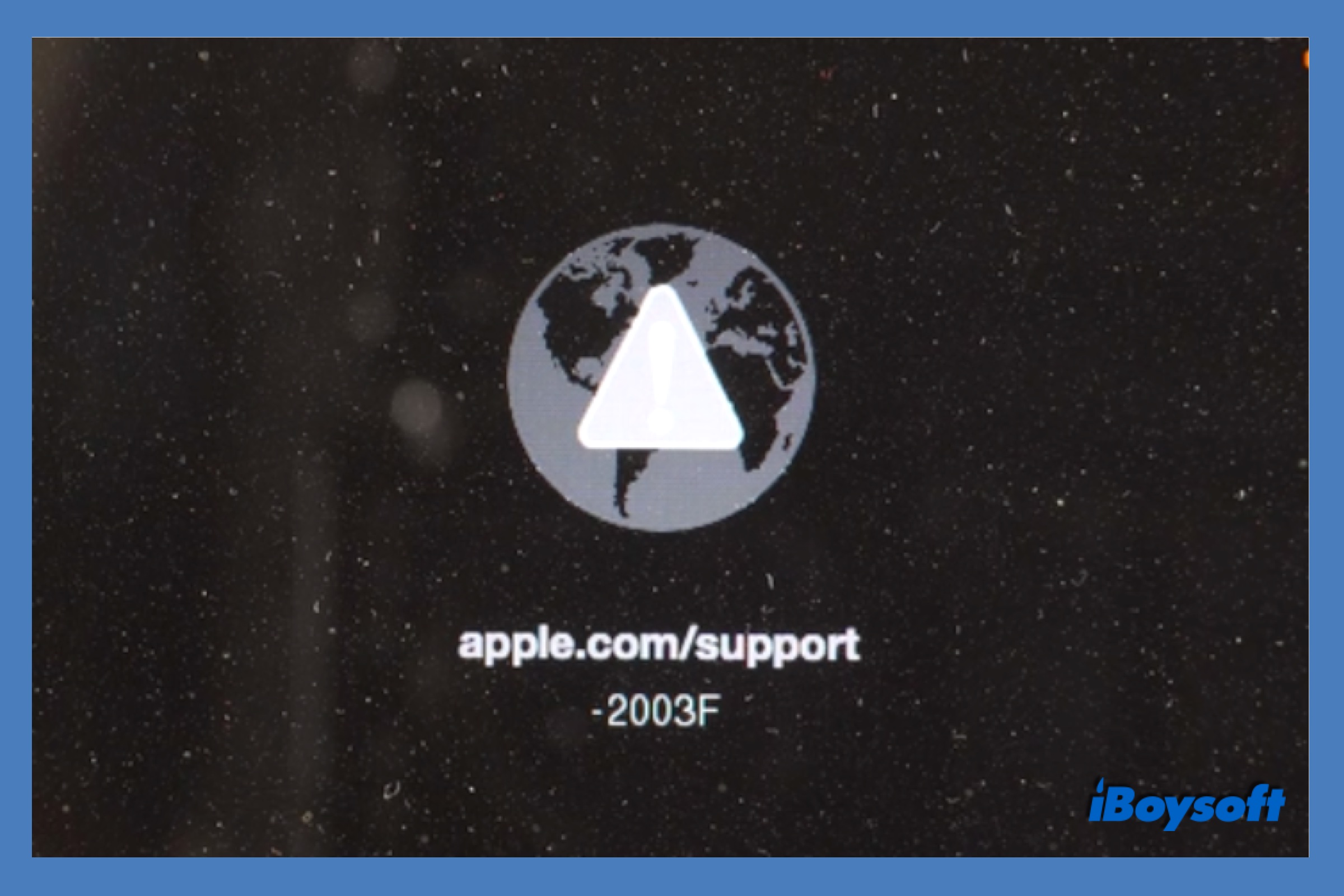
MacでmacOS再インストール時にエラー -2003Fを受信する場合
MacでmacOSを再インストールしようとして、リカバリーモード/インターネットリカバリーモードでエラーコード-2003Fが表示される場合は、Macエラーコード-2003Fを修正するための解決策がこちらにあります。 続きを読む >>
ステップ2. Macの起動ディスクをフォーマット(オプション)
オペレーティングシステムのクリーンなコピーを再インストールするが、ユーザーアカウントと作成したファイルをそのままにしておき、そのままの状態を維持する場合は、このステップをスキップできます。
しかし、本当にクリーンなOS再インストールと、 このアイテムは一時的に利用できませんエラーなどの中断なしでスムーズなプロセスを行いたい場合は、Mac起動ディスクをフォーマットする 必要があります。重要なファイルをコンピューターや外部記憶デバイスに転送していることを確認してください。
macOSを消去して再インストールする手順は以下の通りです:(14)
- <strong>Disk Utility</strong>オプションを選択して<strong>続行</strong>をクリックします。
- <strong>Disk Utility</strong>のサイドバーで、オペレーティングシステムを含むシステムボリュームを選択し、<strong>消去</strong>をクリックします。
- フォーマットするボリュームに名前を付けてください。便宜のために「Macintosh HD」を使用することが強くお勧めされます。

- macOS 10.12以前の場合はMac OS Extended(Journaled)を、macOS Monterey、macOS Big Sur、macOS Catalina、macOS Mojave、またはmacOS High Sierraの場合はAPFSを選択してください。
- <strong>ボリュームグループを消去</strong>をクリックします。これにより、Macintosh HD - Dataボリューム(macOS 10.15以降のアップグレード時にシステムが作成したボリューム)およびユーザーが作成した他のすべてのボリュームが削除されます。すべてのボリュームを削除することで領域が開放され、クリーンなmacOSの再インストールに向けて可能な紛争が排除されます。

- <strong>消去ボタン</strong>をクリックして消去を確認します。
ディスクフォーマットが完了するまで数分から30分かかります。辛抱強く待ち、途中で中止しないでください。完了したら、Disk Utilityを終了してmacOS Utilitiesウィンドウに戻ります。
ステップ3. macOSを再インストールする
macOS Utilities画面が表示されたら、<strong>再インストールmacOS</strong>オプションの横に丸いサムネイルが表示されます。これはMacにインストールされるmacOSのバージョンを示しています。
サムネイルには、通常のmacOSバージョンの壁紙が使用されています。例えば、macOS Catalinaをインストールする場合は、海に浮かぶ島です。macOS Mojaveをインストールする場合はデザートです。<a href="15">すべてのmacOSバージョン</a><strong>を確認して、どのオペレーティングシステムがダウンロードされてMacにインストールされるかを知ってください。
- <strong>再インストールmacOS</strong>オプションをクリックして<strong>続行</strong>をクリックします。

- 新しいmacOSのコピーをインストールする先を選択し、先にフォーマットした起動ディスクを選択してください。(<a href="16">macOSをインストールするディスクがありませんか?</a>)
エラーに遭遇するかもしれない際の対処法:「<a href="17">ボリュームをダウングレードできません</a>」
- 継続するために<strong>続行</strong>をクリックします。OSのインストールにかかる進行状況バーと残り時間が表示されます。

"リカバリサーバのインストーラ情報が損傷しています"を修正する
macOSのインストールを続行できず、「リカバリサーバのインストーラ情報が損傷しています」というエラーが発生した場合は、この記事で提供される解決策で修正してください。続きを読む>>
少し時間がかかりますので、コンピューターをシャットダウンやスリープにさせないでください。(Macを消去した後にmacOSを再インストールできない?)
macOSのインストールが完了すると、Macは自動的にセットアップアシスタントに再起動し、管理者アカウントの作成を求めます。(Macが規約と条件で立ち往生している?)
このMacコンピューターを売却、寄付、トレード、またはプレゼントする場合は、単純にMacをシャットダウンしてください。保持する場合は、新しいアカウントを作成して、新しいMacをお楽しみください。
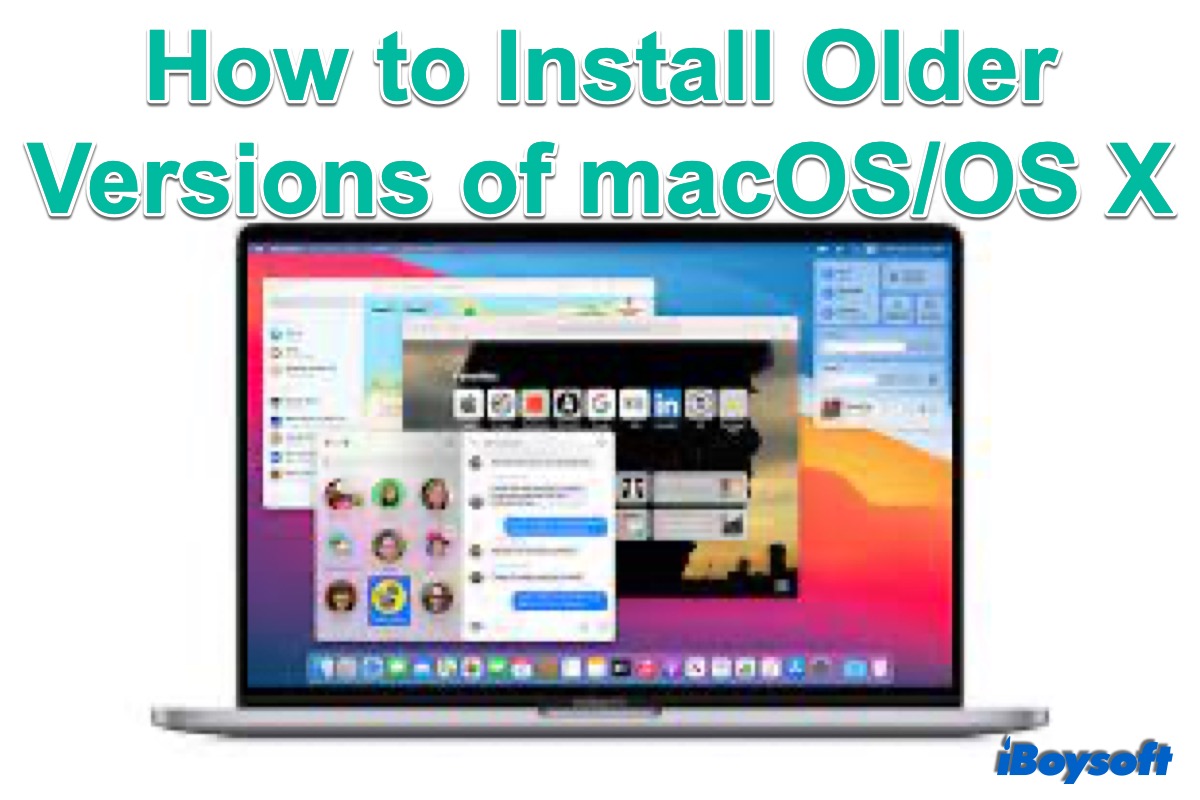
[チュートリアル] 古いバージョンのmacOS/OS Xをインストールする方法
この記事では、MacBook Air/Pro/iMacに古いバージョンのmacOS/OS Xをインストールする方法(タイムマシン、リカバリモード、起動可能なインストーラーを含む)について説明します。 続きを読む>>
macOSの異なるバージョンを再インストールする方法
Command + Rキーを押してIntelベースのMacを起動するか、通常のMac RecoveryでM1 Macを起動すると、Macに現行バージョンのmacOSがインストールされます。現在のバージョンが気に入らない場合、余分な操作が必要なmacOS/OS Xの古いバージョンをインストール方法についてもご覧ください。
Macに元のmacOSバージョンを再インストールする方法
IntelベースのMacには、Macと一緒に付属していたmacOSを再インストールできます。そのためには、Macを起動する際にCommand + Option + Shift + Rキーを押し続ける必要があります。これにより、Macをインターネットリカバリに起動し、AppleのサーバーからMacのモデルに応じた元のmacOSインストーラーをダウンロードします。
ただし、OSバージョンが古くて利用できない場合、最も近い利用可能なバージョンが再インストールされます。
Macにコンパチブルな最新のmacOSを再インストールする方法
システムの再インストールのためにmacOSリカバリに起動する前に、Appleロゴをクリックして システム環境設定 > ソフトウェアアップデートから、Macを最新のmacOSに更新してください。
また、Intel Macのみであれば、Command + Option + Rキーを押しながらマシンを起動することで、スピニンググローブが表示されるまで起動できます。この起動モードでは、Reinstall macOS機能をクリックすると、Macとコンパチブルな最新のmacOSが再インストールされます。
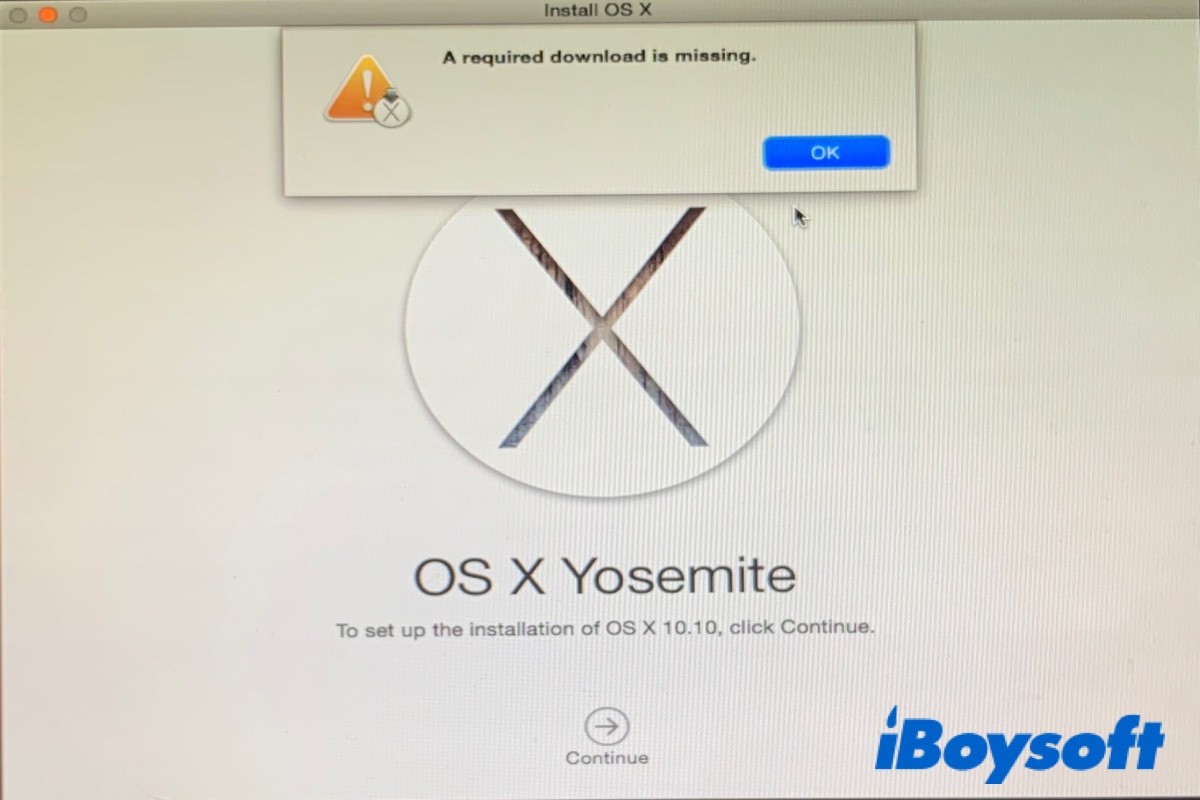
[修正済み] MacOS Xを再インストールする際に必要なダウンロードが不足しています
この投稿では、「必要なダウンロードが不足している」というエラーなど、MacOSを再インストールする際に発生するエラーを解決するのに役立ちます。また、"OS Xをインストールするために必要な追加コンポーネントをダウンロードできない" などのエラーも解決方法が記載されています。 続きを読む >>
復旧モードが機能しない場合、代替方法
MacOSを再インストールできない場合は、回避策があります。
予期せず、 コマンドRが機能しない か、復旧パーティションが損傷している場合は、復旧モードに入ることもできませんし、Macのオペレーティングシステムを再インストールすることもできません。ただし、復旧モードだけでMacOSを再インストールできるわけではなく、復旧モードが機能しない場合に使用できる代替方法があります。
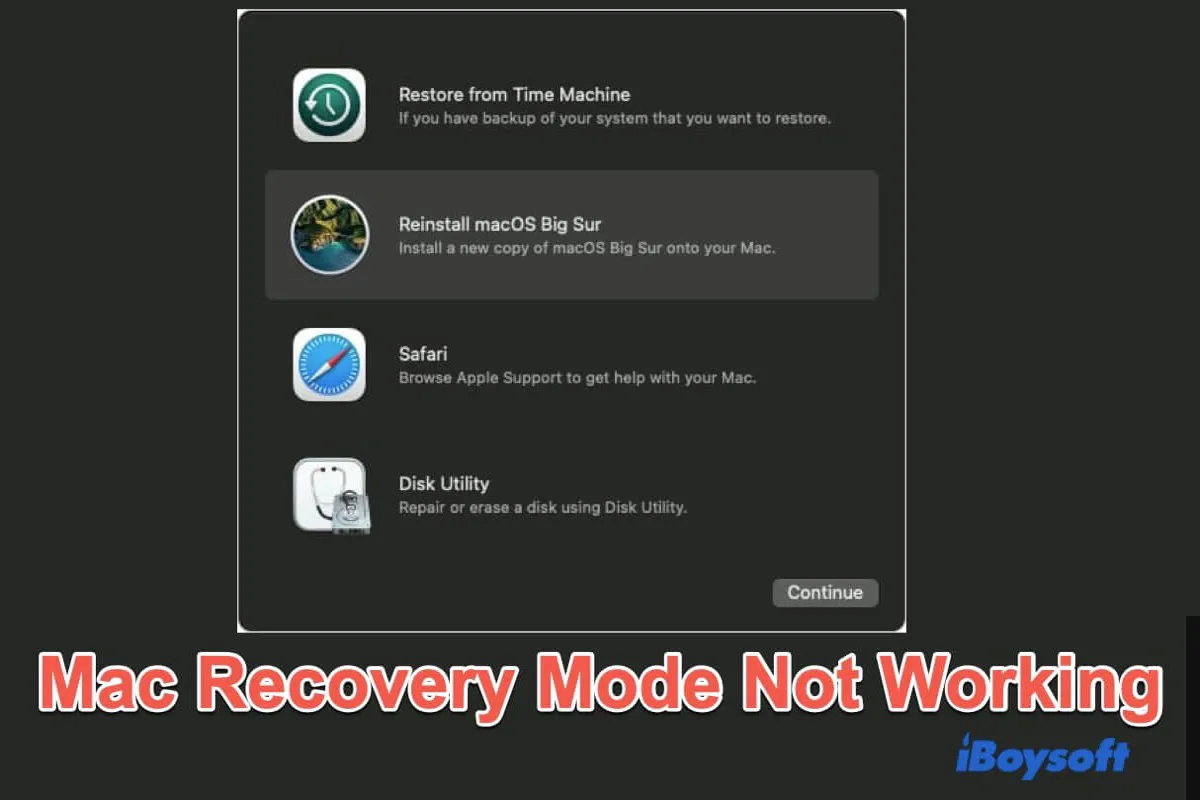
Macの復旧モードが機能しない場合、これらの簡単な解決策を試してみてください
Macを復旧モードに起動できない場合は、コマンドRが機能しないか、復旧パーティションが壊れている可能性があります。この投稿では、復旧モードが機能しない問題を修正する方法が記載されています。 続きを読む >>
インターネット復旧モード。これはインターネットベースの復旧モードで、MacがmacOSの復旧モードに起動できない場合は、自動的にインターネット復旧モードに入り、macOSユーティリティウィンドウにアクセスします。 Apple Silicon MacをmacOSインターネット復旧モードに起動する方法は通常のmacOS復旧と同じです。安定したインターネット接続が必要です。
フォールバックリカバリOSモード。これはApple Silicon Macの固有の機能であり、リカバリOSのセカンドコピーです。 M1 Macをシャットダウンした状態から、電源ボタンを押して押し続けることで、フォールバックリカバリOSモードに入ることができます。
DFUモード。上記の起動モードとは異なり、DFUはSecureROMの一部としてハードウェアに焼き込まれています。デバイスを正常な状態に戻すために使用されます。 Apple Configurator 2と組み合わせることで、故障したMacを復元および修復することができます。
USBインストーラーを作成する。Mac App StoreまたはWebからmacOSインストーラーをダウンロードし、起動可能なUSBドライブにmacOS Sequoiaまたはそれ以前のバージョンをインストールする必要があります。その後、macOSがインストールされたUSBドライブをMacに接続して、USBからmacOSを再インストールします。
結論
一般的に、Macコンピューターで簡単に復旧モードを使用してmacOSを再インストールできます。復旧モードが機能しない場合、本ガイドでは代替方法を紹介しています。再インストール後は、新しいMacをお楽しみいただけます。
関連記事: